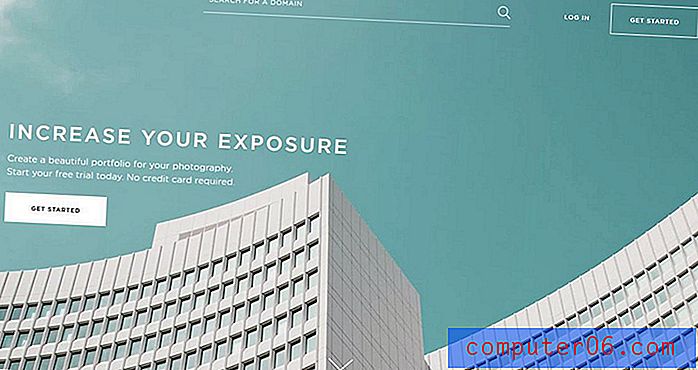İPhone'unuzun Kamera Rulosunu iCloud Yedeklemelerinize Dahil Etmeyi Durdurma
Telefonunuzun hasar görmesi veya kaybolması durumunda iPhone'unuzda yedekleri etkinleştirmek önemlidir. Cihazınızı bilgisayarınızdaki iTunes aracılığıyla yedeklemeyi seçebilir veya iCloud'a otomatik yedeklemeler oluşturabilirsiniz. İCloud yöntemi en basit seçenektir, ancak daha fazla depolama alanı için abonelik satın almadığınız sürece iCloud hesabınızda yeterli alanınız olmayabilir.
Ek depolama alanı satın almak istemiyorsanız ve alanınız kalmadıysa, iPhone'unuzun oluşturduğu yedeklemeleri ayarlamanız gerekir. Film Rulosu, genellikle yedekleme dosyasının en büyük bölümünü oluşturduğu için yedeklemeden kaldırılması en kolay öğedir. İPhone resimlerinizi Dropbox, Amazon Photos veya Google Drive gibi yedeklemeyi kolaylaştıran bir dizi üçüncü taraf seçeneği vardır. Aşağıdaki eğitimimiz, iCloud yedekleme ayarlarınızı Film Rulosunu kaldırmak için nasıl ayarlayacağınızı gösterecektir.
Resimleri Silerek iCloud Yedekleme Boyutunuzu Azaltın
Bu makaledeki adımlar iOS 9.3'te bir iPhone 5'de gerçekleştirildi. Aşağıdaki adımların Film Rulonuzun yedeklenmesini durduracağını lütfen unutmayın. İPhone'unuz çökerse, sıfırlanırsa veya çalınırsa, yedeklemeye dahil edilmezse resimlerinizi kurtaramazsınız.
Adım 1: Ayarlar simgesine dokunun.

Adım 2: Aşağı kaydırın ve iCloud seçeneğine dokunun.
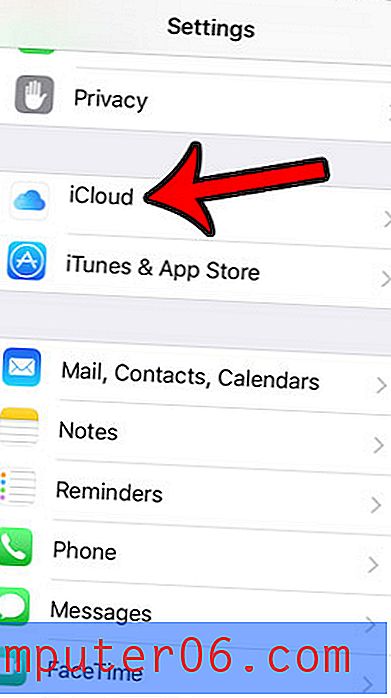
3. Adım: Depolama düğmesine dokunun.
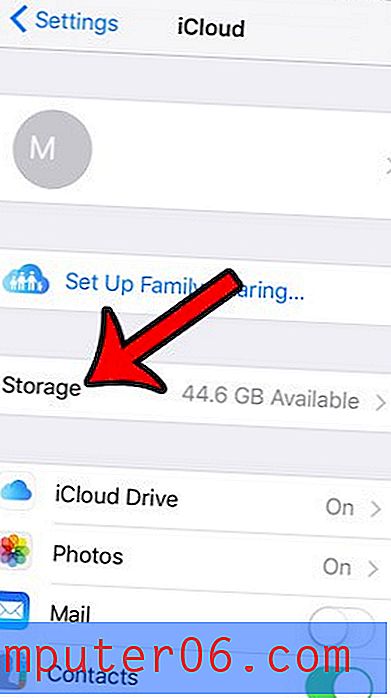
4. Adım: Depolamayı Yönet düğmesine dokunun.
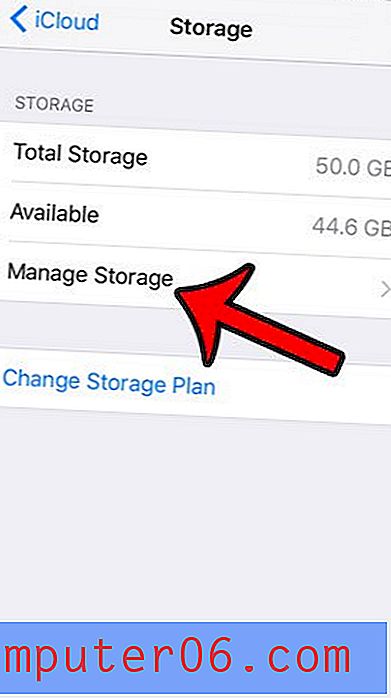
5. Adım: Film Rulonuzu kaldırmak istediğiniz yedeklemeyi seçin.
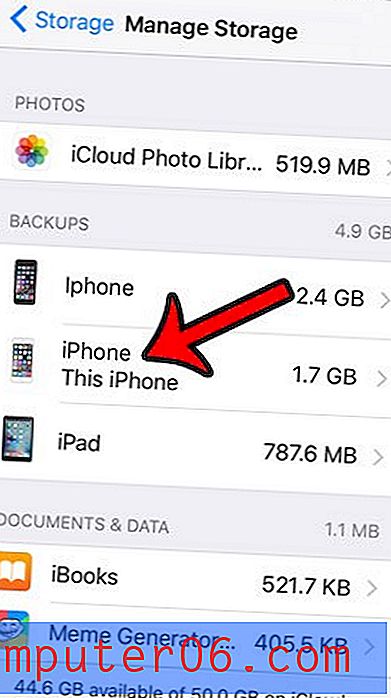
Adım 6: Yedeklemeden kaldırmak için Fotoğraf Kitaplığı'nın sağındaki düğmeye dokunun.
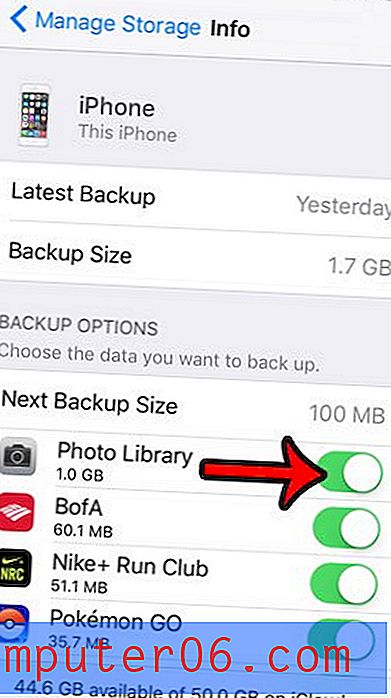
Adım 7: İşlemi tamamlamak için kırmızı Kapat ve Sil düğmesine dokunun.
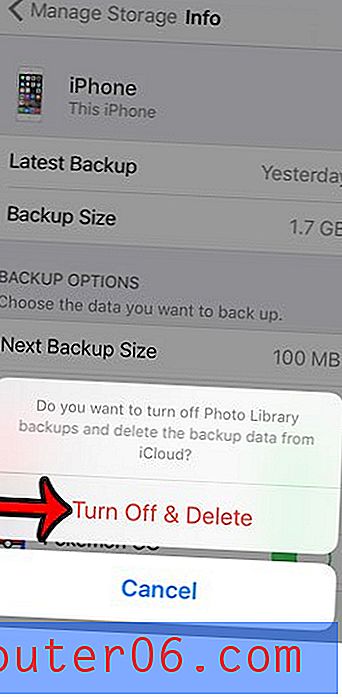
İCloud Fotoğraf Arşivi'ni etkinleştirdiyseniz, bazı iCloud depolama alanınızı resimler için kullanmaya devam edebileceğinizi lütfen unutmayın. Ayarlar> Fotoğraflar ve Kamera'ya gidip iCloud Fotoğraf Kütüphanesi seçeneğini kapatarak iCloud Fotoğraf Kitaplığını tek tek cihazlar için devre dışı bırakabilirsiniz. Ayrıca, Ayarlar> iCloud> Depolama> Depolamayı Yönet> iCloud Fotoğraf Kitaplığı'na gidip Devre Dışı Bırak ve Sil düğmesine dokunarak tüm iCloud cihazlarınızda aynı anda devre dışı bırakmayı da seçebilirsiniz.
Resimleriniz çok fazla yer kaplamıyorsa, iCloud hesabınıza kaydedilmiş eski veya farklı bir iPhone'dan yedek olup olmadığınızı kontrol etmek ve görmek isteyebilirsiniz. Bu makale, istenmeyen yedeklemeleri nasıl kontrol edeceğinizi ve sileceğinizi gösterecektir.